CAD操作要求
cad熟练使用的技巧
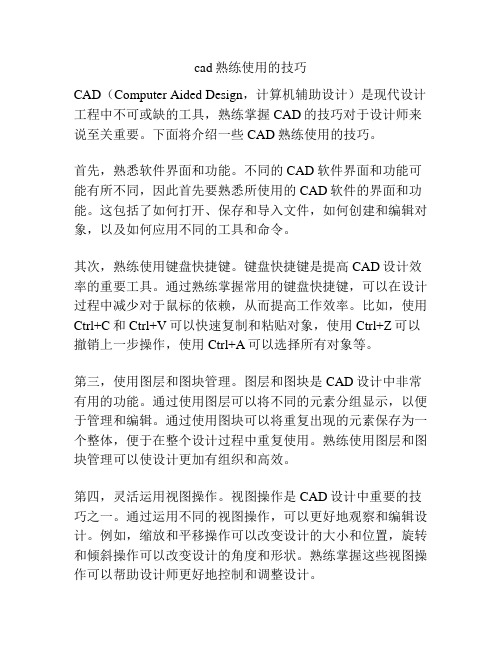
cad熟练使用的技巧CAD(Computer Aided Design,计算机辅助设计)是现代设计工程中不可或缺的工具,熟练掌握CAD的技巧对于设计师来说至关重要。
下面将介绍一些CAD熟练使用的技巧。
首先,熟悉软件界面和功能。
不同的CAD软件界面和功能可能有所不同,因此首先要熟悉所使用的CAD软件的界面和功能。
这包括了如何打开、保存和导入文件,如何创建和编辑对象,以及如何应用不同的工具和命令。
其次,熟练使用键盘快捷键。
键盘快捷键是提高CAD设计效率的重要工具。
通过熟练掌握常用的键盘快捷键,可以在设计过程中减少对于鼠标的依赖,从而提高工作效率。
比如,使用Ctrl+C和Ctrl+V可以快速复制和粘贴对象,使用Ctrl+Z可以撤销上一步操作,使用Ctrl+A可以选择所有对象等。
第三,使用图层和图块管理。
图层和图块是CAD设计中非常有用的功能。
通过使用图层可以将不同的元素分组显示,以便于管理和编辑。
通过使用图块可以将重复出现的元素保存为一个整体,便于在整个设计过程中重复使用。
熟练使用图层和图块管理可以使设计更加有组织和高效。
第四,灵活运用视图操作。
视图操作是CAD设计中重要的技巧之一。
通过运用不同的视图操作,可以更好地观察和编辑设计。
例如,缩放和平移操作可以改变设计的大小和位置,旋转和倾斜操作可以改变设计的角度和形状。
熟练掌握这些视图操作可以帮助设计师更好地控制和调整设计。
第五,注重精确度和准确性。
CAD设计需要精确度和准确性。
因此,设计师应该注重细节和精确度,确保设计的尺寸和位置准确无误。
在设计过程中,可以使用捕捉功能、标注工具和测量工具等来帮助保持设计的准确性。
第六,学习三维建模和渲染技巧。
随着CAD技术的发展,三维建模和渲染技巧变得越来越重要。
设计师可以学习使用三维建模工具和渲染工具,以便于在设计过程中创建和展示三维效果。
通过学习三维建模和渲染技巧,可以使设计更加具有立体感和真实感。
总之,熟练掌握CAD的技巧对于设计师来说非常重要。
CAD操作基础教程

CAD操作基础教程CAD(计算机辅助设计)是一种广泛运用于建筑设计、工程设计和制造等领域的软件工具。
对于初学者来说,掌握CAD操作技巧是非常重要的。
本文将介绍一些基础的CAD操作技巧,帮助初学者快速上手。
1. 创建图形在CAD软件中,创建图形是最基本的操作之一。
你可以通过点击软件界面上的“新建”按钮或使用快捷键CTRL+N来创建一个新的图形文件。
接下来,选择合适的图形单位(如英寸或毫米),确定绘图的尺寸。
2. 绘制基本图形绘制基本图形是CAD的核心功能之一。
CAD软件提供了各种绘图工具,如直线、圆、矩形等。
你可以通过点击相应的工具按钮,在绘图区域内点击或拖动鼠标来绘制图形。
在绘制直线时,可以点击起点和终点确定直线的位置和长度;在绘制矩形时,可以点击两个对角点确定矩形的位置和尺寸。
3. 编辑图形一旦你完成了基本的图形绘制,你可能需要对图形进行编辑。
CAD软件提供了丰富的编辑工具,如移动、旋转、缩放、镜像等。
你可以通过点击相应的编辑工具按钮,选择要编辑的图形,然后按照提示进行操作。
比如,要移动一个图形,你可以选择移动工具,点击要移动的图形,然后指定一个新的位置。
4. 应用图形约束约束是CAD中的一项重要功能,它可以帮助你保持图形的准确性和一致性。
CAD软件提供了多种约束工具,如水平约束、垂直约束、等长约束等。
你可以通过选择相应的约束工具,然后指定要约束的图形,使其符合预期的要求。
比如,你可以使用水平约束将两条直线调整为水平方向。
5. 使用图层管理图层管理是CAD中一个非常有用的功能。
通过使用图层,你可以将不同的图形元素分组,并进行独立显示和编辑。
CAD软件提供了图层管理器,你可以通过点击该工具按钮来打开图层管理器。
在图层管理器中,你可以创建新的图层、更改图层的属性,并将图形元素分配到不同的图层中。
6. 使用块对象块对象是CAD中的一种重要概念。
通过创建块对象,你可以将一组图形元素组合为一个整体,并在图纸中多次使用。
CAD必须知道的基础命和操作令

CAD必须知道的基础命和操作令1.基本概念,基本操作2.快捷键及绘图准备3.15个基本命令4.为什么要记这15个命令5. 我的自定义命令一、需要知道的概念,以及基本操作1、CAD是由很多命令组成,命令的执行方式多种多样,基本上有两种,一种是先输入命令(或选择命令按钮)再执行操作,另外一种是先选择,然后在执行命令。
有许多命令这两种操作都是可以的。
例:删除一个物体的时候可以先选择删除命令,然后再选择物体,也可以先把物体选中再选择删除命令,两种操作的结果都是一样的。
(键盘输入E 空格选择物体空格或者选择物体输入E 空格,结果都是一样的)2、透明命令。
大部分命令执行的过程是单一的,也就是说在执行的过程中只能执行完,或者中途取消。
但也有些命令是在一个命令的执行过程中可以执行另外一个命令,也就是说A命令执行的过程中可以执行B命令,B命令执行完后,继续执行A命令,直至结束。
这样的命令叫“透明命令”3、选择物体的方式。
有两种一种是从左上到右下选择,一种是从右下到左上选择,两种方式的选择结果是不同的,第一种:左上到右下;只能选择到被拉出来的框完全包围的物体;第二种:右下到左上;凡是和虚框相交的所有物体(包括包围了的物体)。
4、相对坐标:相对于当前点(或者你制定的点)的位置,这个非常重要!!!比如你要画一条1000mm的线,选择命令,然后从屏幕上任意取一点,然后给一个方向(移动鼠标到你想的方向,如果是水平或者竖直的线,可按F8打开正交)输入1000回车(或者空格)就得到了一条1000mm的线,这是最简单的相对坐标。
比如你想画一个1000X1000的正方形,那你就需要先选择命令,然后在屏幕上任意取一点,然后输入“@1000,1000”然后回车(或空格)就得到了一个正方形。
“@”就代表了相对坐标。
再有,假如你想画一条1000mm长和水平方向夹角37度的线,那么你就选择线命令,然后再屏幕上任意取一点,然后输入“@1000<37”回车。
CAD绘图的基本步骤与技巧
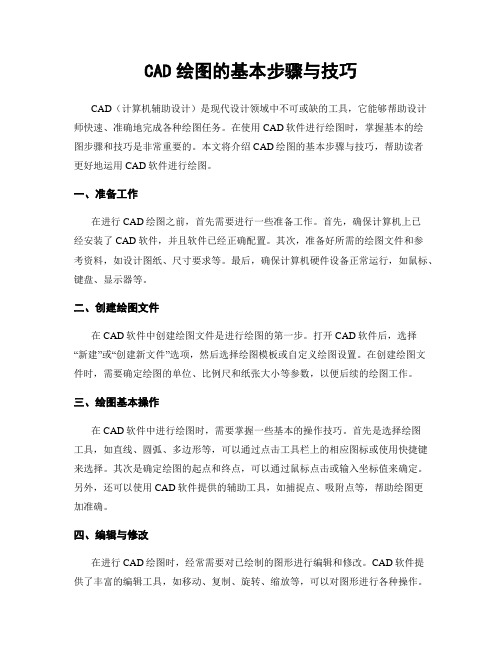
CAD绘图的基本步骤与技巧CAD(计算机辅助设计)是现代设计领域中不可或缺的工具,它能够帮助设计师快速、准确地完成各种绘图任务。
在使用CAD软件进行绘图时,掌握基本的绘图步骤和技巧是非常重要的。
本文将介绍CAD绘图的基本步骤与技巧,帮助读者更好地运用CAD软件进行绘图。
一、准备工作在进行CAD绘图之前,首先需要进行一些准备工作。
首先,确保计算机上已经安装了CAD软件,并且软件已经正确配置。
其次,准备好所需的绘图文件和参考资料,如设计图纸、尺寸要求等。
最后,确保计算机硬件设备正常运行,如鼠标、键盘、显示器等。
二、创建绘图文件在CAD软件中创建绘图文件是进行绘图的第一步。
打开CAD软件后,选择“新建”或“创建新文件”选项,然后选择绘图模板或自定义绘图设置。
在创建绘图文件时,需要确定绘图的单位、比例尺和纸张大小等参数,以便后续的绘图工作。
三、绘图基本操作在CAD软件中进行绘图时,需要掌握一些基本的操作技巧。
首先是选择绘图工具,如直线、圆弧、多边形等,可以通过点击工具栏上的相应图标或使用快捷键来选择。
其次是确定绘图的起点和终点,可以通过鼠标点击或输入坐标值来确定。
另外,还可以使用CAD软件提供的辅助工具,如捕捉点、吸附点等,帮助绘图更加准确。
四、编辑与修改在进行CAD绘图时,经常需要对已绘制的图形进行编辑和修改。
CAD软件提供了丰富的编辑工具,如移动、复制、旋转、缩放等,可以对图形进行各种操作。
同时,还可以使用CAD软件提供的修剪、延伸、偏移等命令,对图形进行精确的修改。
在编辑和修改图形时,可以使用CAD软件的撤销和重做功能,以便更好地控制绘图过程。
五、应用图层管理图层管理是CAD绘图中的重要环节。
通过合理设置图层,可以对绘图进行分层管理,便于后续的编辑和修改。
在CAD软件中,可以创建多个图层,并设置各个图层的属性,如颜色、线型、线宽等。
通过将不同的图形元素分别放置在不同的图层上,可以更好地控制图形的显示和编辑。
CAD绘图标准设置指南
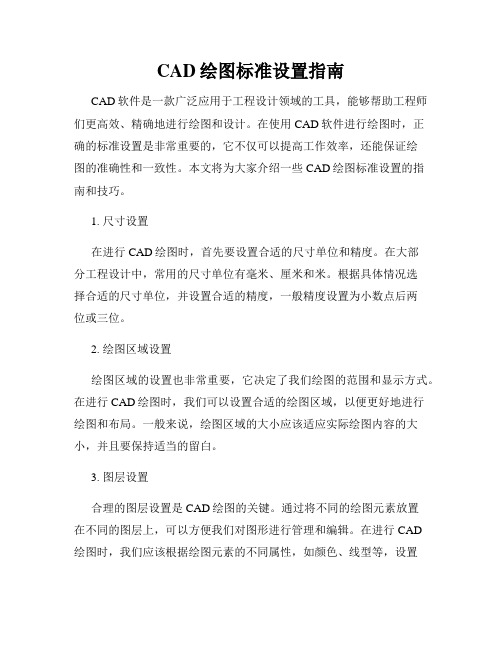
CAD绘图标准设置指南CAD软件是一款广泛应用于工程设计领域的工具,能够帮助工程师们更高效、精确地进行绘图和设计。
在使用CAD软件进行绘图时,正确的标准设置是非常重要的,它不仅可以提高工作效率,还能保证绘图的准确性和一致性。
本文将为大家介绍一些CAD绘图标准设置的指南和技巧。
1. 尺寸设置在进行CAD绘图时,首先要设置合适的尺寸单位和精度。
在大部分工程设计中,常用的尺寸单位有毫米、厘米和米。
根据具体情况选择合适的尺寸单位,并设置合适的精度,一般精度设置为小数点后两位或三位。
2. 绘图区域设置绘图区域的设置也非常重要,它决定了我们绘图的范围和显示方式。
在进行CAD绘图时,我们可以设置合适的绘图区域,以便更好地进行绘图和布局。
一般来说,绘图区域的大小应该适应实际绘图内容的大小,并且要保持适当的留白。
3. 图层设置合理的图层设置是CAD绘图的关键。
通过将不同的绘图元素放置在不同的图层上,可以方便我们对图形进行管理和编辑。
在进行CAD绘图时,我们应该根据绘图元素的不同属性,如颜色、线型等,设置相应的图层,并给予合适的名称,以方便我们在后期的编辑和修改中进行操作。
4. 尺寸标注设置尺寸标注是CAD绘图中非常重要的一环,它能够帮助我们对绘图进行尺寸和测量。
在进行CAD绘图时,我们可以设置合适的尺寸标注样式和标注位置,以符合不同绘图要求。
在进行尺寸标注时,我们还应该注意避免标注的重叠和混乱,保证标注的可读性和清晰度。
5. 绘图比例设置绘图比例是CAD绘图中一个非常重要的概念,它决定了绘图的缩放比例。
在进行CAD绘图时,我们应该根据实际绘图要求和纸张大小,选择合适的绘图比例。
一般来说,常用的绘图比例有1:1、1:50、1:100等,根据具体情况进行选择。
6. 图形编辑设置CAD软件为我们提供了丰富的图形编辑工具,可以方便我们对绘图进行修改和调整。
在进行CAD绘图时,我们应该熟悉并熟练运用这些图形编辑工具,例如移动、旋转、缩放等,以方便我们对绘图进行修正和改进。
cad 教学目标与要求

cad 教学目标与要求CAD教学目标与要求一、引言CAD(计算机辅助设计)是现代设计领域中不可或缺的工具,广泛应用于建筑、机械、电子等行业。
掌握CAD软件的使用技巧对于从事相关设计工作的人员来说至关重要。
本文将就CAD的教学目标与要求进行探讨,旨在帮助学习者更好地理解和掌握CAD软件的使用。
二、教学目标1. 掌握CAD软件的基本操作:包括软件安装、界面介绍、工具栏功能等。
2. 熟练运用CAD软件进行二维绘图:能够绘制基本图形、添加文字、标注尺寸等。
3. 熟练运用CAD软件进行三维建模:能够创建三维实体、进行实体编辑、添加材质等。
4. 掌握CAD软件的高级功能:包括图层管理、块定义、参数化设计等。
5. 具备CAD绘图规范意识:能够按照规范要求进行绘图,保证图纸的准确性和可读性。
三、教学要求1. 基础知识的讲解:教师应对CAD软件的基本原理、操作流程、常用工具进行详细讲解,使学生对CAD软件有一个全面的了解。
2. 实际操作的训练:通过实际操作练习,让学生掌握CAD软件的具体使用方法。
教师可以设计一些绘图任务,引导学生使用CAD软件完成,如绘制平面图、立体图等。
3. 案例分析的引导:通过对一些实际案例的分析,让学生了解CAD 软件在实际设计中的应用。
教师可以选取一些典型的设计案例,让学生运用CAD软件进行分析和模拟,加深对CAD软件的理解和应用能力。
4. 考核评估的设立:通过考核评估学生对CAD软件的掌握程度。
可以设立一些综合性的考试,如绘图、建模、参数化设计等方面的综合能力测试,以评估学生对CAD软件的熟练程度。
5. 实践项目的实施:安排一些实践项目,让学生在实际中运用CAD 软件进行设计。
可以与相关行业合作,让学生参与实际项目的设计过程,提升学生的实践能力和团队合作能力。
四、教学方法1. 讲授法:通过教师的讲解,向学生传授CAD软件的基本知识和技巧。
2. 演示法:教师通过实际操作演示CAD软件的使用方法,让学生能够直观地观察到软件的操作过程。
autocad设计技能描述

autocad设计技能描述Autocad设计技能描述Autocad(AutoCAD)是一种广泛应用于建筑、制造业和机械设计等领域的计算机辅助设计(CAD)软件。
它具备强大的绘图和编辑功能,可以帮助设计师快速、准确地创建和修改各种图纸和模型。
作为一名优秀的Autocad设计师,需要具备以下几个方面的技能和能力。
1. 熟练掌握Autocad软件:作为Autocad设计师,首先需要熟练掌握Autocad软件的各种功能和操作方法。
这包括绘图命令、编辑命令、图层管理、尺寸标注、块定义等基础操作,以及高级功能如三维建模、渲染和动画等。
只有对软件的熟练掌握,才能高效地完成设计任务。
2. 精确绘制图纸:Autocad设计师需要能够准确地绘制各种图纸,包括平面图、立面图、剖面图等。
在绘图过程中,需要注意尺寸的准确性、线条的连贯性以及图纸的整体美观性。
同时,还要掌握合理使用图层、图块和样式等功能,以便于后续的修改和管理。
3. 运用CAD标准:在绘制图纸时,Autocad设计师需要遵循相应的CAD标准。
这包括符号的使用、线型的定义、文字样式的设置等。
遵循CAD标准可以确保图纸的规范性和一致性,便于与他人的协作和交流。
4. 熟悉建筑和工程知识:Autocad设计师需要对建筑和工程知识有一定的了解。
这包括建筑结构、土木工程、机械原理等方面的知识。
只有对所设计对象的特点和要求有深入的了解,才能更好地进行绘图和设计。
5. 解决问题的能力:在实际的设计工作中,Autocad设计师经常会面临各种问题和挑战。
因此,他们需要具备良好的问题解决能力。
这包括分析问题、找出解决方案、快速实施等能力。
同时,还要善于与他人沟通和合作,以便于共同解决问题。
6. 持续学习和提升:作为一个技术性工作,Autocad设计需要保持持续学习和提升的态度。
随着科技的发展和软件的更新,设计师需要及时了解新的功能和技术,以便于更好地应用于实际工作中。
同时,还可以通过参加培训、阅读相关书籍和与同行交流等方式,不断提升自己的设计水平。
cad职业技能等级标准
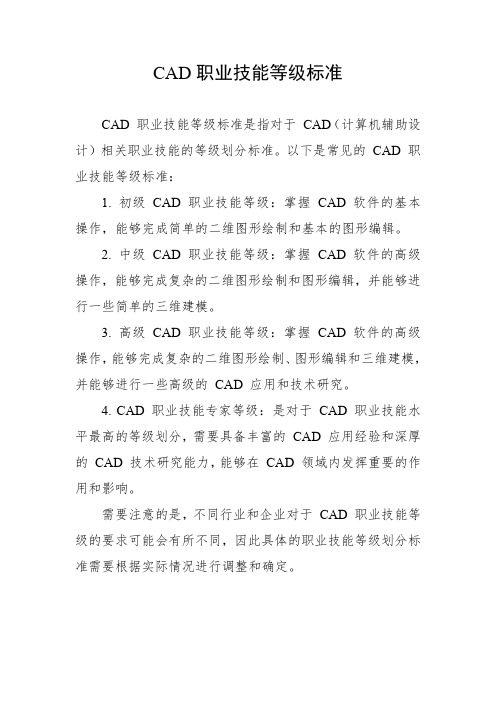
CAD职业技能等级标准
CAD 职业技能等级标准是指对于CAD(计算机辅助设计)相关职业技能的等级划分标准。
以下是常见的CAD 职业技能等级标准:
1. 初级CAD 职业技能等级:掌握CAD 软件的基本操作,能够完成简单的二维图形绘制和基本的图形编辑。
2. 中级CAD 职业技能等级:掌握CAD 软件的高级操作,能够完成复杂的二维图形绘制和图形编辑,并能够进行一些简单的三维建模。
3. 高级CAD 职业技能等级:掌握CAD 软件的高级操作,能够完成复杂的二维图形绘制、图形编辑和三维建模,并能够进行一些高级的CAD 应用和技术研究。
4. CAD 职业技能专家等级:是对于CAD 职业技能水平最高的等级划分,需要具备丰富的CAD 应用经验和深厚的CAD 技术研究能力,能够在CAD 领域内发挥重要的作用和影响。
需要注意的是,不同行业和企业对于CAD 职业技能等级的要求可能会有所不同,因此具体的职业技能等级划分标准需要根据实际情况进行调整和确定。
- 1、下载文档前请自行甄别文档内容的完整性,平台不提供额外的编辑、内容补充、找答案等附加服务。
- 2、"仅部分预览"的文档,不可在线预览部分如存在完整性等问题,可反馈申请退款(可完整预览的文档不适用该条件!)。
- 3、如文档侵犯您的权益,请联系客服反馈,我们会尽快为您处理(人工客服工作时间:9:00-18:30)。
一、要求及评分
1、按下列要求设置好图层并用于绘图中,线宽b取1mm,如有需要可另设
图层。
layer name(图层名称) color(颜色) Linetype(线型)
轴线 red dashdot
墙 Yellow continons
柱 blue continons
门窗 green continons
尺寸 cyan continons
文字 white continons
其它 white continons
2、文件存盘:文件名为自已的学号+姓名,上传至造价09文件夹里(1
分)。
3、绘制平面图形
(1)正确绘制轴线,
(2)正确绘制墙、柱线,墙线连接、转角等
(3)正确绘制门窗
(4)正确绘制楼梯及卫生间的布置,卫生间的布置具体尺寸不作要求。
4、尺寸标柱
(1)标注样式设置:(
A、名称为学号
B、尺寸数字高度为2.8mm(打印到图纸上)
C、尺寸起止符号为短斜线,线宽0.5b倾斜45度,长3mm 。
D、尺寸界线离图要求不小于10mm,且尺寸界线起点应平齐(打印到图
纸上)
E、尺寸标注用十进制,小数点精确到1mm
(2)尺寸标注正确
A、按提供图样标注完整,且按标注样式设置求标注,
B、尺寸线间距为8mm(打印到图纸上)
6、标高标注
A、标高符号绘制正确,小三角形高为3mm
B、标高数字注写正确,数字高度3mm(
7、轴线编号标注
A、小圆绘制正确,直径8mm;
B、编号正确,高度5mm;
8、图内文字、门窗标注
1、文本样式设置(
(1)图内文字文本样式名称为你的学号,门窗标注文本样式名称为你的学号前加“0”。
(2)图内文字文本为仿宋体(GB2312),高度为5mm,门窗标注文本为仿宋体(GB2312),高度为3.5mm(打印到图纸上),宽高比为0.7(
2、图内文字、门窗编号注写正确完整,每误一处扣0.5分,直到扣
完为止。
9、图名
图名字体为仿宋体(GB2312),高为8mm,宽高比为0.7,比例字高5mm。
10、进行页面设置,要求布局全理,美观。
